惠普怎么重裝系統?
有沒有發現,電腦用久了,系統桌面變得特別亂,各種軟件彈窗不停,運行速度明顯變慢,甚至C盤也快滿了?這些情況表明,電腦已經積累了許多問題,是時候進行一次徹底的“修理”啦!通常,我們會卸載一些軟件、工具什么的,還有刪一些文件,但這都是“治標不治本”的方法。是時候來一次徹底的重裝系統啦!以下是惠普電腦的重裝步驟。

一、裝機必備工具
免費好用的一鍵重裝系統軟件(點擊紅字下載)
二、惠普重裝系統的注意事項
1. 備份重要數據:重裝系統會清空系統盤中的所有內容,所以務必要將重要的文件、照片等提前備份到其他存儲設備。
2. 確保穩定的電源:確保筆記本電腦已插電,避免在安裝過程中因電池耗盡,而導致安裝失敗。
3. 保持耐心:系統重裝可能需要一些時間,所以大家要保持耐心,不要中斷安裝過程。
三、一鍵重裝系統步驟教程
第一步,請確認您的電腦桌面下載有“韓博士裝機大師”軟件。找到后雙擊執行,然后在軟件主界面點擊“開始重裝”。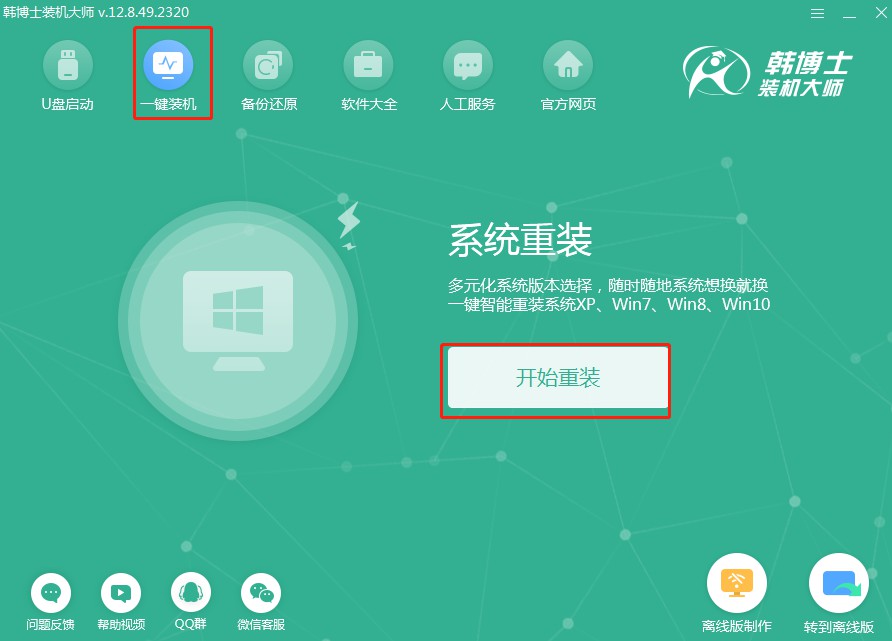
第二步,系統現正進行“環境監測”,在此期間您無需動作,結束后請點擊“下一步”。
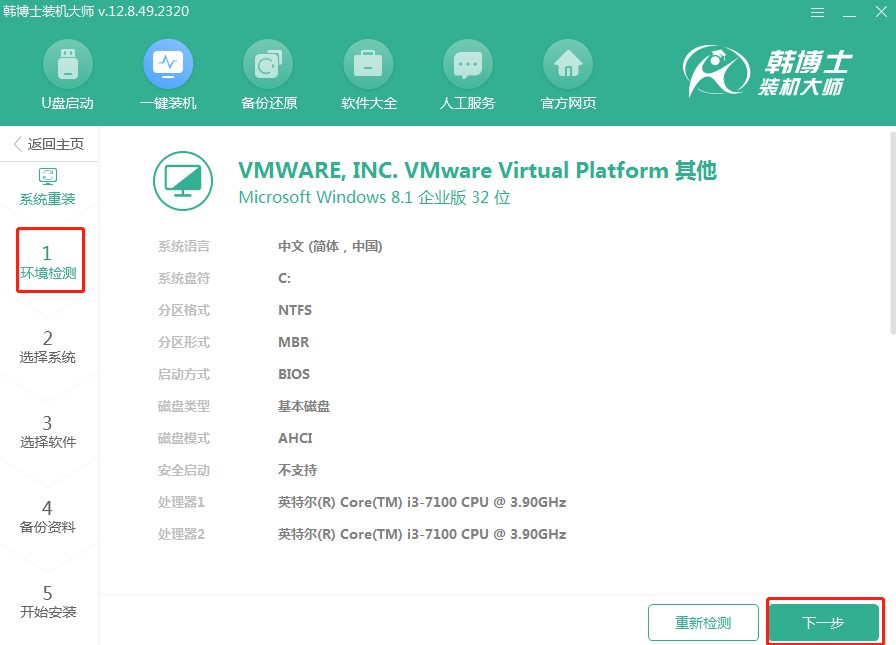
第三步,進入“選擇系統”的界面,確定一個適合的win10鏡像文件,再點擊“下一步”繼續。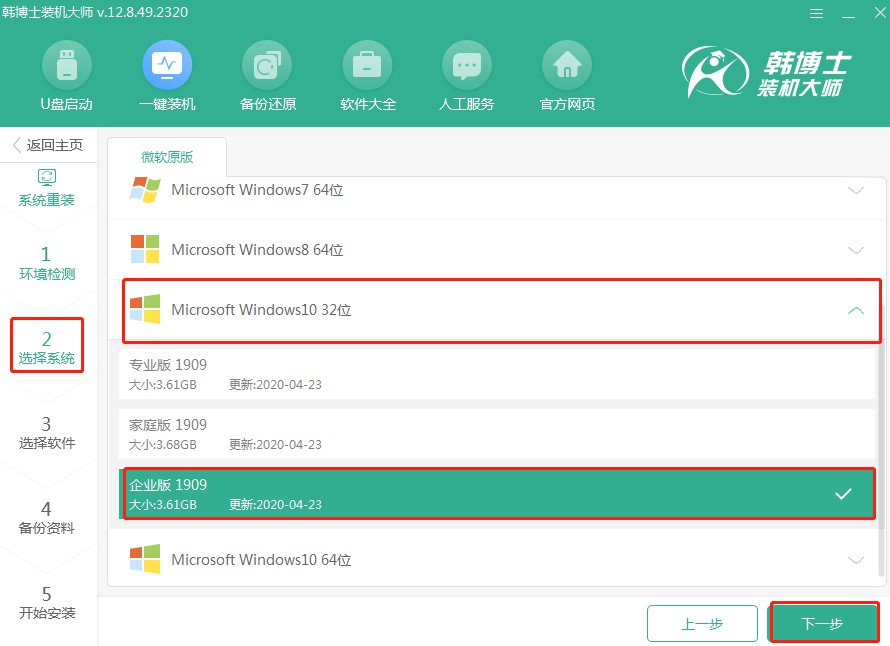
第四步,您選擇的系統文件目前正在下載,請耐心等待它結束,您無需在此過程中介入。
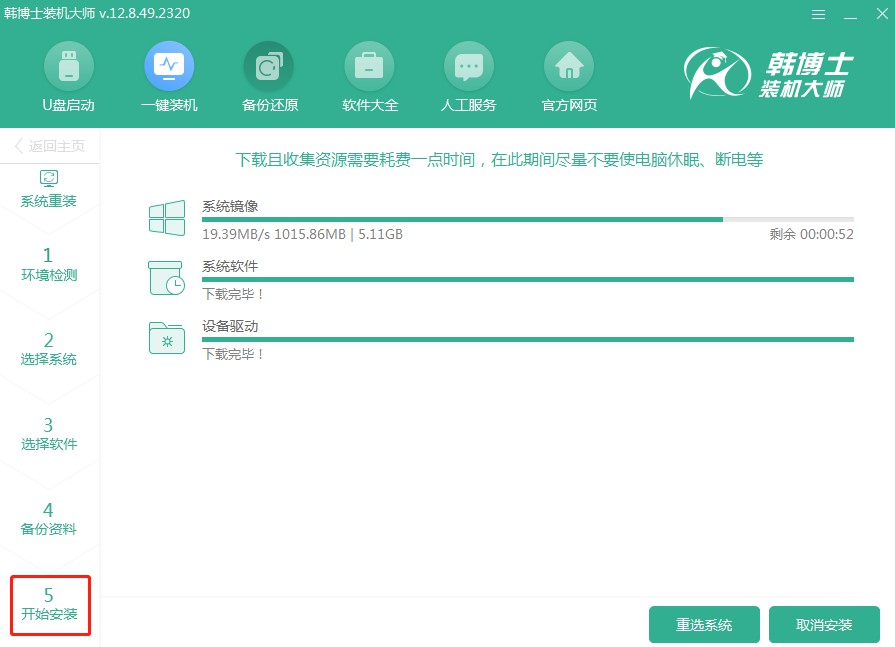
第五步,系統已經進入部署安裝環境步驟,耐心等候直到部署完成,接著點擊“立即重啟”按鈕。
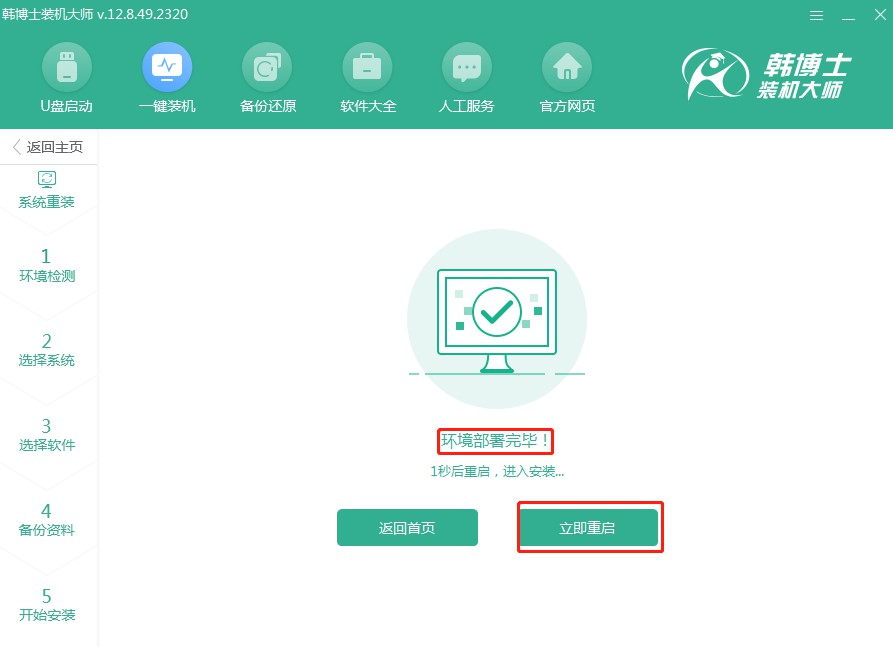
第六步,借助鍵盤方向鍵選取所需項,用“↑”或“↓”鍵選擇第二項,接著按回車鍵進入PE系統。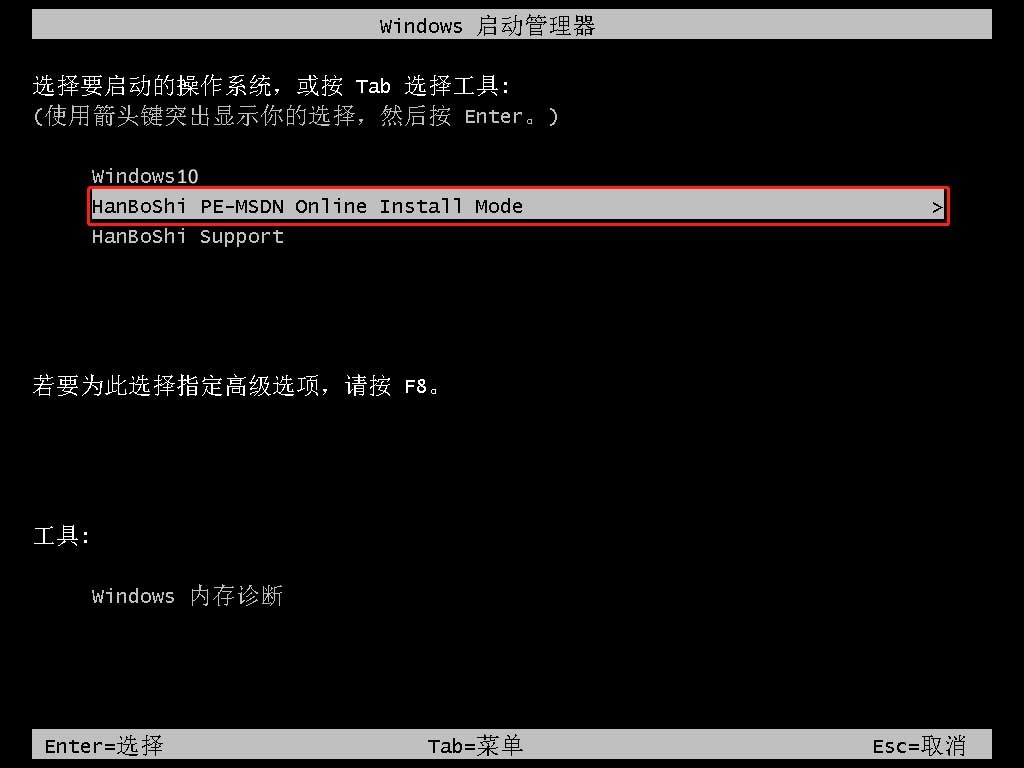
第七步,一旦您進入PE界面,win10系統的安裝過程將會自動啟動,這個過程您無需參與,待安裝完成后,請點擊“立即重啟”按鈕。

第八步,重啟電腦之后,一旦看到win10的桌面出現,就表示韓博士安裝系統的過程已經全部完成了。
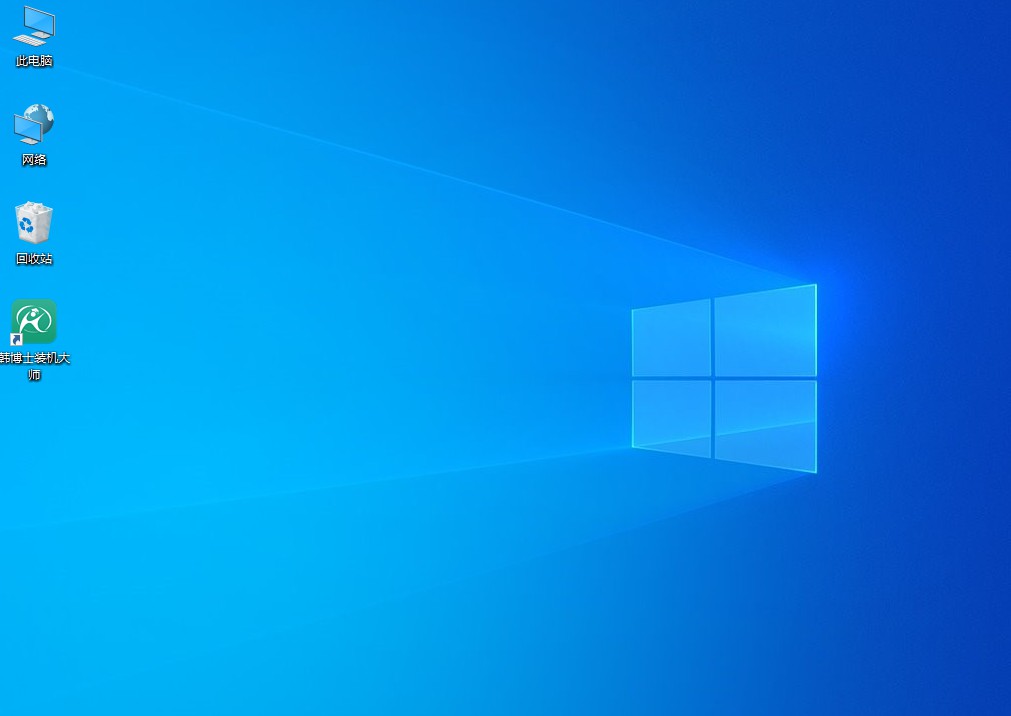
惠普如何重裝系統?使用一鍵重裝軟件,比如韓博士一鍵重裝工具,可以讓整個過程變得既簡單又高效。界面非常友好,即使你不是電腦高手,也能輕松上手,按照提示一步步操作,就能完成系統重裝。如果你還沒有嘗試過韓博士一鍵重裝工具,不妨試試看吧!

